Cách thay đổi tài khoản email của bạn trên LinkedIn

Hướng dẫn chi tiết về cách thay đổi địa chỉ email liên kết với tài khoản LinkedIn của bạn, giúp bạn duy trì liên lạc hiệu quả hơn.
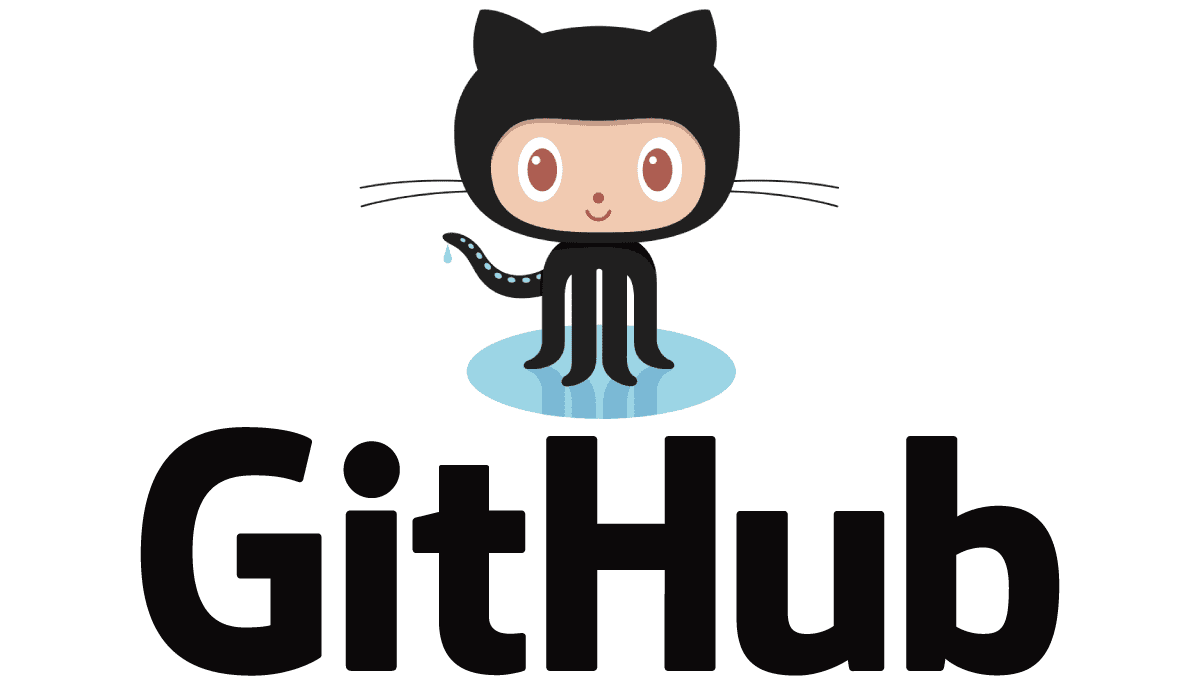
Git là một hệ thống kiểm soát phiên bản phân tán được thiết kế để tạo điều kiện thuận lợi cho việc phát triển phần mềm được phối hợp công khai hoặc riêng tư. Mỗi dự án trong Git được lưu trong một kho lưu trữ độc lập. GitHub là trang web phổ biến nhất để lưu trữ các kho lưu trữ nhưng không phải là trang duy nhất. Có các trang web lưu trữ công cộng khác như Bitbucket, cũng như các tùy chọn tự lưu trữ như GitLab. Tất cả các nguồn đều hoạt động thông qua cùng một giao thức Git, điểm khác biệt duy nhất đối với cách sử dụng cơ bản là URL được sử dụng.
Để tải xuống một kho lưu trữ để bạn có thể đóng góp vào sự phát triển của nó, bạn cần sao chép nó. Nhân bản là một quá trình đơn giản cho các kho lưu trữ công cộng; trong trường hợp này, bạn không cần cung cấp bất kỳ thông tin xác thực nào. Để sao chép một kho lưu trữ riêng tư, bạn sẽ cần phải định cấu hình chi tiết xác thực và có quyền truy cập vào kho lưu trữ.
Để sao chép một kho lưu trữ công cộng, chỉ cần tìm liên kết tải xuống cho kho lưu trữ, nó sẽ được định dạng như sau: “https: // [url] / [user_name] / [project_name] .git”. Ví dụ: trình chặn quảng cáo uBlock Origin có thể được sao chép từ https://github.com/gorhill/uBlock.git . Mặc dù vị trí chính xác cho liên kết tệp git có thể khác nhau đối với từng trang web, nhưng nó thường được tìm thấy ở trên và bên phải của mã.
Mẹo: HTTPS và SSH là các giao thức tốt nhất để sử dụng để tải xuống bất kỳ kho lưu trữ nào vì chúng sử dụng kết nối được mã hóa.
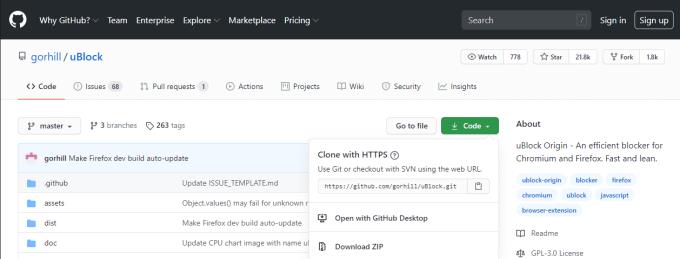
Trong GitHub, liên kết cài đặt được tìm thấy ở trên và ở bên phải của mã.
Khi bạn có liên kết, hãy mở cửa sổ đầu cuối trong thư mục mà bạn muốn sao chép kho lưu trữ.
Lưu ý: Khi sao chép một kho lưu trữ, nội dung được đặt trong một thư mục con, bạn không cần tạo một thư mục để chèn nó vào. Ví dụ: nếu bạn chạy lệnh clone trong ~ / git_projects, thì kho lưu trữ sẽ cài đặt trong thư mục con ~ / git_projects / [repository_title] /.
Mẹo: ~ / là một từ viết tắt của Linux chỉ ra rằng đường dẫn bắt đầu trong thư mục chính của người dùng của bạn.
Khi bạn đã ở đúng thư mục, hãy chạy lệnh “git clone [git_install_link.git]” và quá trình sẽ tự động hoàn tất. Tùy thuộc vào kích thước của kho lưu trữ bạn đang nhân bản và tốc độ internet của bạn, quá trình tải xuống có thể mất một chút thời gian.
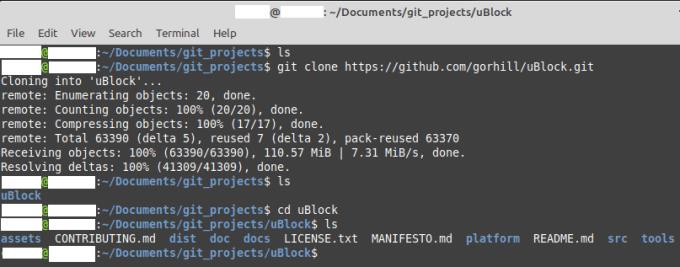
Chạy lệnh “git clone [git_install_link.git]” sẽ tạo một thư mục con mới và cài đặt kho lưu trữ ở đó.
Xác thực vào kho lưu trữ riêng tư
Đối với kho lưu trữ riêng tư, lệnh cơ bản là giống nhau, tuy nhiên, bạn cũng sẽ phải cung cấp xác thực. Có một số cách để xác thực nền tảng cộng tác, trong khi hầu hết đều được chia sẻ, các tùy chọn chính xác và cách kích hoạt chúng sẽ khác nhau giữa các trang web. Bạn nên nghiên cứu các tùy chọn được cung cấp bởi nhà cung cấp của bạn và sau đó chọn tùy chọn an toàn nhất.
Các tùy chọn xác thực phổ biến là mã thông báo, khóa SSH và mật khẩu. Các tùy chọn được triển khai có thể khác nhau giữa các trang web, nói chung, bạn có thể bao gồm chi tiết mật khẩu trong lệnh hoặc định cấu hình trước khóa hoặc mã thông báo SSH trong tệp cấu hình. Mã thông báo hoặc khóa SSH là những tùy chọn an toàn nhất, nếu có thể nên tránh sử dụng mật khẩu vì những chi tiết này có thể được ghi lại.
Hầu hết các nhà cung cấp sẽ có hướng dẫn về cách định cấu hình các tùy chọn xác thực được hỗ trợ cho nền tảng. Ví dụ: Atlassian có một hướng dẫn chi tiết để định cấu hình xác thực SSH cho nền tảng Bitbucket của mình tại đây .
Mẹo: Theo tùy chọn, bạn có thể thêm tên người dùng của mình vào tệp cấu hình bằng lệnh sau: 'git config –global user.name “[your username]”. Tên người dùng này sẽ được sử dụng theo mặc định cho tất cả các kết nối từ tài khoản người dùng của bạn. Tệp cấu hình chung có thể được tìm thấy trong “~ / .gitconfig”.
Khi bạn đã định cấu hình xác thực dựa trên khóa của mình, bạn có thể chỉ cần chạy lệnh tương tự như trên “git clone [git_install_link.git]” để sao chép kho lưu trữ. Thông tin đăng nhập của bạn sẽ tự động được sử dụng để xác thực. Nếu bạn thực sự cần sử dụng xác thực dựa trên mật khẩu thay vì các lựa chọn thay thế an toàn hơn, bạn sẽ được nhắc nhập tên người dùng và mật khẩu, nếu không có phương pháp xác thực hợp lệ nào khác.
Hướng dẫn chi tiết về cách thay đổi địa chỉ email liên kết với tài khoản LinkedIn của bạn, giúp bạn duy trì liên lạc hiệu quả hơn.
Khám phá những lý do phổ biến khiến Avast VPN không hoạt động và cách khắc phục hiệu quả để bạn có thể duy trì kết nối Internet
Nhiều người gặp lỗi "Tìm nạp dữ liệu trên Facebook". Bài viết này sẽ hướng dẫn bạn 7 cách khắc phục hiệu quả và tối ưu nhất.
Mặc dù Google Maps không hỗ trợ chức năng bán kính, nhưng bạn có thể sử dụng dịch vụ bản đồ trực tuyến như CalcMaps và Maps.ie để vẽ bán kính xung quanh một vị trí.
Hướng dẫn cách khắc phục lỗi "Lỗi thực hiện truy vấn" trên Facebook. Đăng xuất, xóa bộ nhớ cache và khởi động lại thiết bị là các giải pháp hiệu quả.
Hướng dẫn chi tiết cách kiểm tra độ mạnh của mật khẩu, các loại tấn công phổ biến, và 5 bí quyết tạo mật khẩu an toàn, dễ nhớ. Tối ưu hóa bảo mật tài khoản của bạn ngay hôm nay!
Lời nhắc luôn là điểm nổi bật chính của Google Home. Họ chắc chắn làm cho cuộc sống của chúng tôi dễ dàng hơn. Hãy cùng tìm hiểu nhanh về cách tạo lời nhắc trên Google Home để bạn không bao giờ bỏ lỡ việc làm việc vặt quan trọng.
Việc nhập câu trích dẫn yêu thích từ cuốn sách của bạn lên Facebook rất tốn thời gian và có nhiều lỗi. Tìm hiểu cách sử dụng Google Lens để sao chép văn bản từ sách sang thiết bị của bạn.
Đôi khi, khi đang làm việc trên Chrome, bạn không thể truy cập một số trang web nhất định và gặp lỗi “Fix Server DNS address could not be seek in Chrome”. Đây là cách bạn có thể giải quyết vấn đề.
Nếu bạn muốn loại bỏ thông báo Khôi phục trang trên Microsoft Edge, chỉ cần đóng trình duyệt hoặc nhấn phím Escape.








